Windows 11でMicrosoft Storeアプリが開かない、起動しない、繋がらない、エラーが出る…そんな症状でお悩みですか?
この記事では、「Microsoft Storeが開かない」「Windows 11でMicrosoft Storeが起動しない」といったトラブルに対し、キャッシュクリア、トラブルシューティング、再インストール、システムファイルの修復など、あらゆる対処法を徹底解説します。
Microsoft Storeアプリが正常に起動しない場合は、この記事で紹介する対処法を上から順番に試してみてください。
効果が期待でき、かつ操作も簡単なものから順番にご紹介しているので、初心者の方でも安心して作業できます。
Windows Updateで最新の状態に更新する
まずはWindows Updateを手動で実行し、Windows 11を最新の状態に更新しましょう。
Windows Updateは、PCを最新の状態に保つだけでなく、セキュリティ更新プログラムや不具合の修正も含まれるため、Microsoft Storeアプリの動作改善にもつながる可能性があります。
手動での更新手順は、「Windowsアップデートを手動で実行する方法」で詳しく解説していますので、こちらをご覧ください。
PCの日時設定を確認する (Microsoft Storeアプリの利用に影響する場合あり)
Microsoft Storeアプリは、PCの時刻 (時計) が大幅にずれていると、正常に起動できない、または接続エラーが発生する場合があります。
まずは、デスクトップ画面右下に表示されている日時を確認し、現在の日時とずれていないかチェックしましょう。
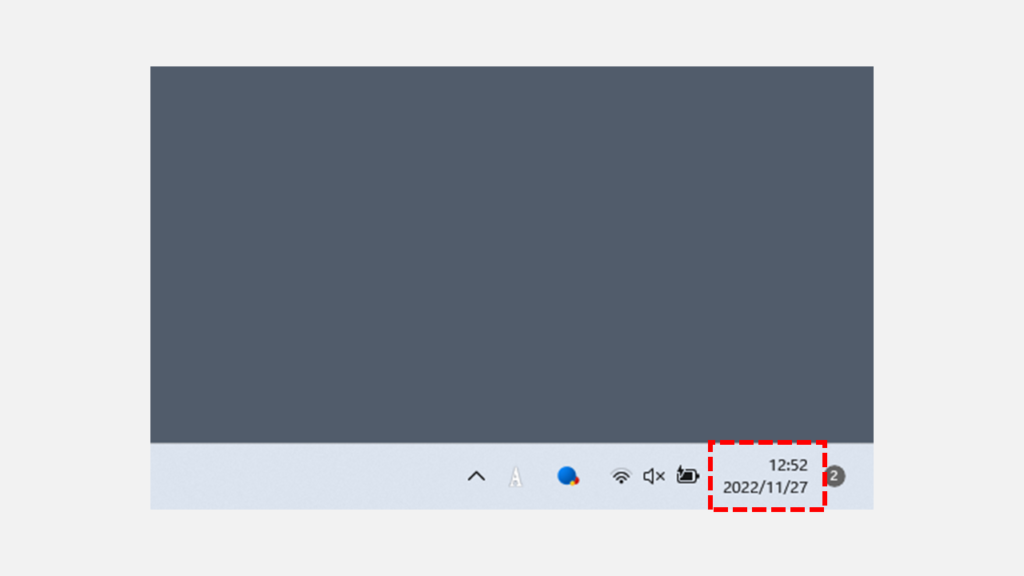
PCの時刻 (時計) が大幅にずれている場合は、正しい時刻に設定し直す必要があります。
Windows 11で時刻を修正する手順は、こちらの記事「【Windows11】時計がずれる場合の時刻再設定方法」で詳しく解説しています。ぜひ参考にしてください。
Microsoft Storeアプリをリセットする
次は、以下の手順でMicrosoft Storeアプリの設定をリセットします。
- Windowsの[設定]アプリを開く
- 左側のメニューにある[システム]をクリック
- [システムコンポーネント]をクリック
- Microsoft Storeアプリの[詳細オプション]をクリックする
- Microsoft Storeアプリの[リセット]ボタンをクリック
- 確認メッセージで再度[リセット]ボタンをクリックする
- Microsoft Storeアプリのリセットが完了したことを確認する
Microsoft Storeアプリをリセットしても、アカウントのログイン情報、購入済み・ダウンロード済みのアプリが消えることはありませんので、安心して作業してください。
キーボードのWindowsを押して(タスクバーにあるWindowsロゴをクリックして)ください。
キーボードのWindowsを押すと上に向かってメニューが展開されます。
その中にある歯車のアイコンの「設定」をクリックしてください。
![Microsoft Storeをリセットする Step1 Windowsの[設定]アプリを開く](https://jo-sys.net/wp-content/uploads/2022/11/Microsoft-Storeをリセットする-1024x576.png)
[設定]をクリックする[設定]をクリックすると、「ホーム」と大きく書かれたWindowsの設定アプリが開きます。
左側のメニューにある[システム]をクリックしてください。
![Microsoft Storeをリセットする Step2 左側のメニューにある[システム]をクリック](https://jo-sys.net/wp-content/uploads/2022/11/スライド2-7-1024x576.png)
[システム]をクリックすると、「システム」と大きく書かれた画面に移動します。
右側にある[システムコンポーネント]をクリックしてください。
![Microsoft Storeをリセットする Step3 [システムコンポーネント]をクリック](https://jo-sys.net/wp-content/uploads/2022/11/スライド3-10-1024x576.png)
[システムコンポーネント]をクリックをクリックすると「システム > システムコンポーネント」と大きく書かれた画面に移動します。
その中から[Microsoft Store]を探し、右側にある[…](三点リーダー)をクリックしてください。
[…](三点リーダー)をクリックすると下に向かってメニューが展開されます。
展開されたメニューの中にある[詳細オプション]をクリックしてください。
![Microsoft Storeをリセットする Step4 Microsoft Storeアプリの[詳細オプション]をクリックする](https://jo-sys.net/wp-content/uploads/2022/11/スライド4-12-1024x576.png)
[詳細オプション]をクリックすると「アプリ > インストールされているアプリ > Microsoft Store」と書かれた画面に移動します。
その中にある[リセット]ボタンをクリックしてください。
![Microsoft Storeをリセットする Step5 Microsoft Storeアプリの[リセット]ボタンをクリック](https://jo-sys.net/wp-content/uploads/2022/11/リセット-1024x576.png)
[リセット]をクリックすると「これにより、ユーザー設定やサインインの詳細など、このデバイス上のシステムコンポーネントのデータが完全に削除されます。」と確認メッセージが表示されます。
問題無ければ[リセット]ボタンをクリックし、Microsoft Storeアプリをリセットしてください。
![Microsoft Storeをリセットする Step6 確認メッセージで再度[リセット]ボタンをクリックする](https://jo-sys.net/wp-content/uploads/2022/11/スライド1-15-1024x576.png)
Microsoft Storeアプリのリセットが完了すると、「リセット」ボタンの右側にチェックマークが表示されます。
以上で、Microsoft Storeアプリのリセットは完了です。

Microsoft Storeアプリのキャッシュをクリアする
次に、Microsoft Storeアプリのキャッシュをクリアします。
Microsoft Storeアプリにキャッシュが蓄積されると、起動が遅くなる、正常に動作しないなどの問題が発生する可能性があります。
キャッシュの削除は、PowerShellを使って行います。(コマンドプロンプトからも実行できますが、本記事ではPowerShellでの手順を解説します。)
まずはタスクバーにある[Windowsロゴ]を右クリックしてください。
[Windowsロゴ]を右クリックすると上に向かってメニューが展開されます。
展開されたメニューの中にある[ターミナル(管理者)]をクリックしてください。
![Microsoft Storeアプリのキャッシュをクリアする Step1 Windowsボタンを右クリックし、[ターミナル(管理者)]をクリックする](https://jo-sys.net/wp-content/uploads/2022/11/Microsoft-Storeのキャッシュをクリアする-1024x576.png)
[ターミナル(管理者)]をクリックすると「ユーザーアカウント制御」と書かれたウィンドウが立ち上がります。
[はい]をクリックしてください。
![Microsoft Storeアプリのキャッシュをクリアする Step2 ユーザーアカウント制御画面で[はい]をクリックする](https://jo-sys.net/wp-content/uploads/2022/11/Microsoft-Storeのキャッシュをクリアする2-1024x576.png)
「ユーザーアカウント制御」の画面で[はい]をクリックすると、背景が黒いPowerShellのウィンドウが開きます。
管理者権限で起動していることを確認するため、ウィンドウ左上に "Administrator" と表示されていることを確認してください。
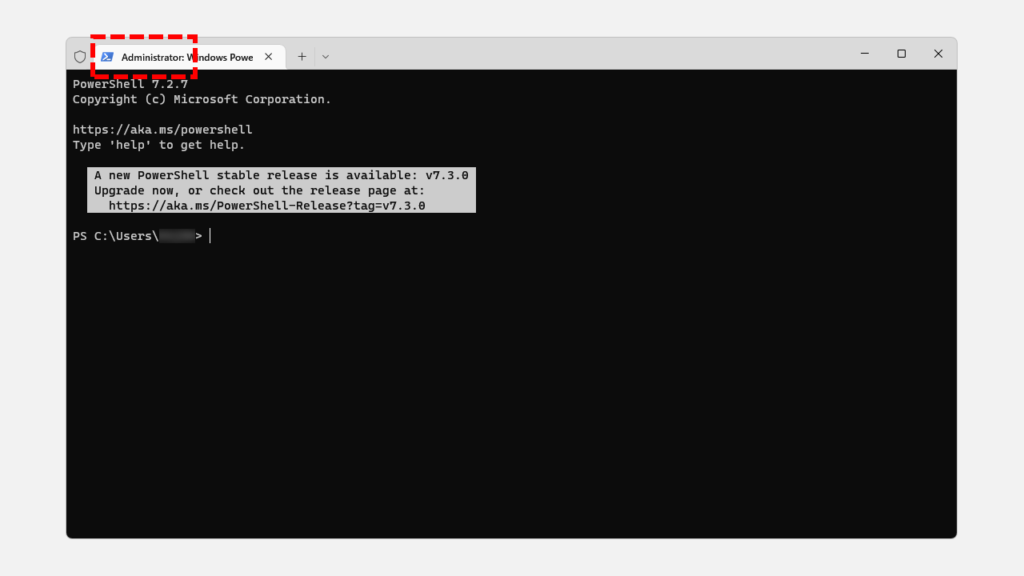
PowerShellに以下のコマンドを入力し、Enterキーを押してください。
wsreset.exe通常、コマンドの実行が完了しても、特にメッセージは表示されません。
コマンドが正常に終了すると、Microsoft Storeアプリが起動します。
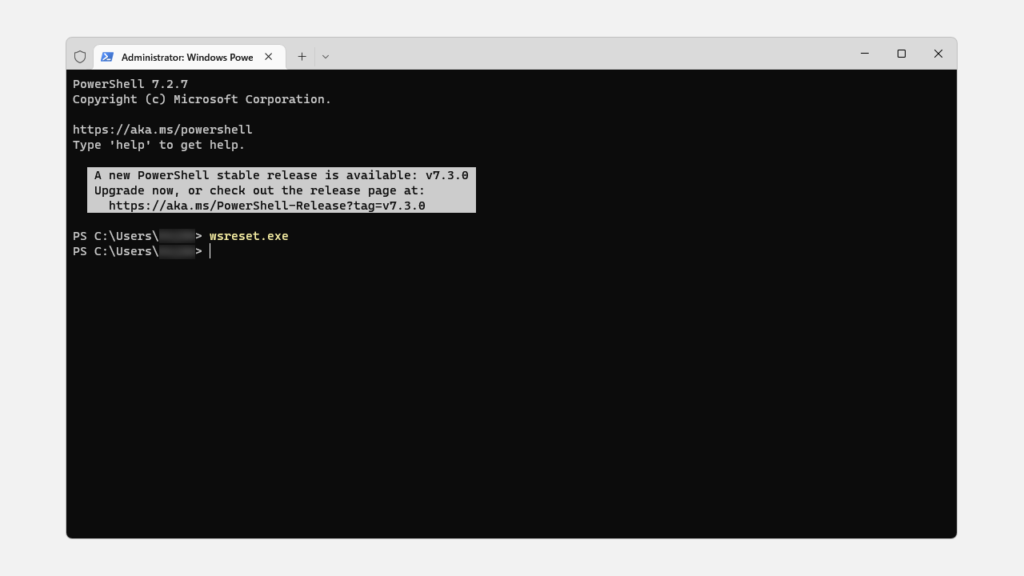
システムファイルチェッカー(SFC)でシステムファイルの破損を修復し、Microsoft Storeアプリの不具合を解消する
これまでの対処法を試してもMicrosoft Storeアプリが正常に起動しない場合、Windowsのシステムファイルに問題が発生している可能性が高いと考えられます。
ここからは、システムファイルチェッカー (SFC) を使用して、PCのシステムファイルに破損がないか確認し、修復する方法を詳しく解説します。
システムファイルチェッカー (SFC) を実行するには、まずコマンドプロンプトを管理者権限で起動する必要があります。
管理者権限でのコマンドプロンプトの起動方法は、こちらの記事で詳しく解説しています。
管理者権限でコマンドプロンプトを開いたら、次はDISMツールを使って、Windowsの中身に問題がないか確認し、修復します。
DISMツール (Deployment Image Servicing and Management) は、Windowsに標準で備わっている、システム関連のトラブルを解決するための強力なツールです。
コマンドプロンプトに以下のコマンドを入力し、Enterキーを押してください。
DISM.exe /Online /Cleanup-image /Restorehealthを実行-1024x576.png)
「復元操作は正常に完了しました。」と表示されれば成功です。
を実行2-1024x576.png)
DISMツールでの修復が完了したら、次にシステムファイルチェッカー(SFC)を実行し、Windowsのシステムファイルに破損がないか確認、修復を行います。
コマンドプロンプトに以下のコマンドを入力し、Enterキーを押します。
sfc /scannowこのコマンドはWindowsで保護されているシステムファイルに異常がある場合に修復してくれるコマンドです。
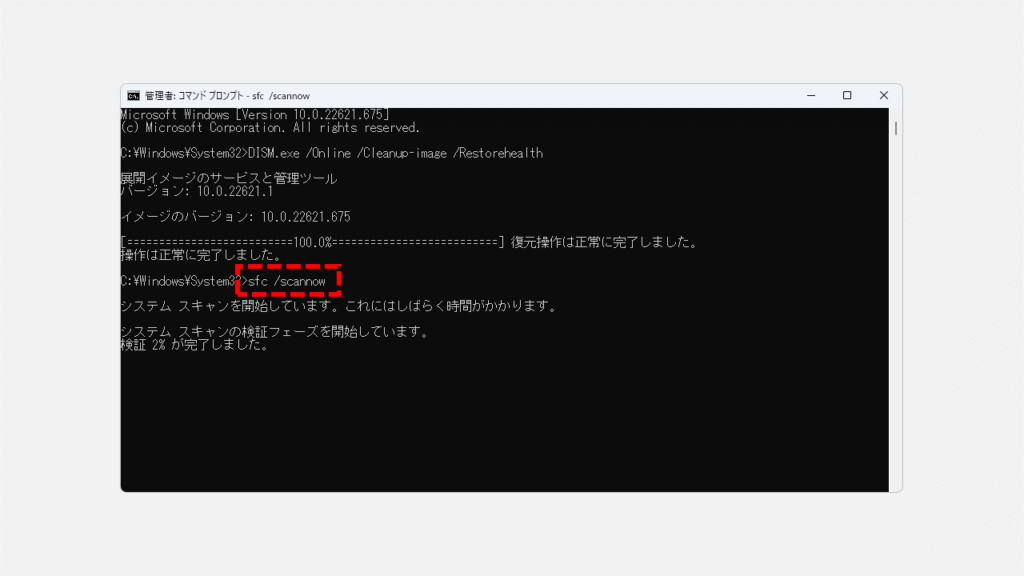
「検証100%が完了しました。」と表示され、その下に実行結果が表示されます。
実行結果が表示されたら、コマンドプロンプトの右上にある [×] ボタンをクリックしてウィンドウを閉じます。
その後、Microsoft Storeアプリが正常に起動するか確認してください。
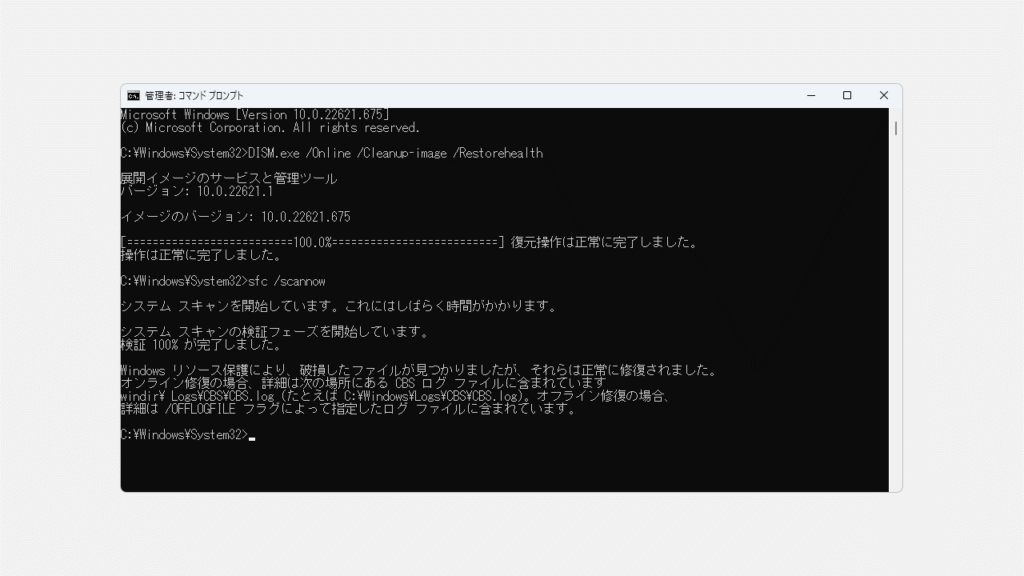
Microsoft Storeアプリを再インストールする
次は、Microsoft Storeアプリをいったんアンインストールし、再インストールします。
通常のアプリとは異なり、Microsoft Storeアプリはコントロールパネルなどからはアンインストールできないため、ここではPowerShellを使用します。
PowerShellを管理者権限で起動し、以下のコマンドをコピー&ペーストでPowerShellに貼り付けます。
get-appxpackage *microsoft.WindowsStore* | remove-appxpackage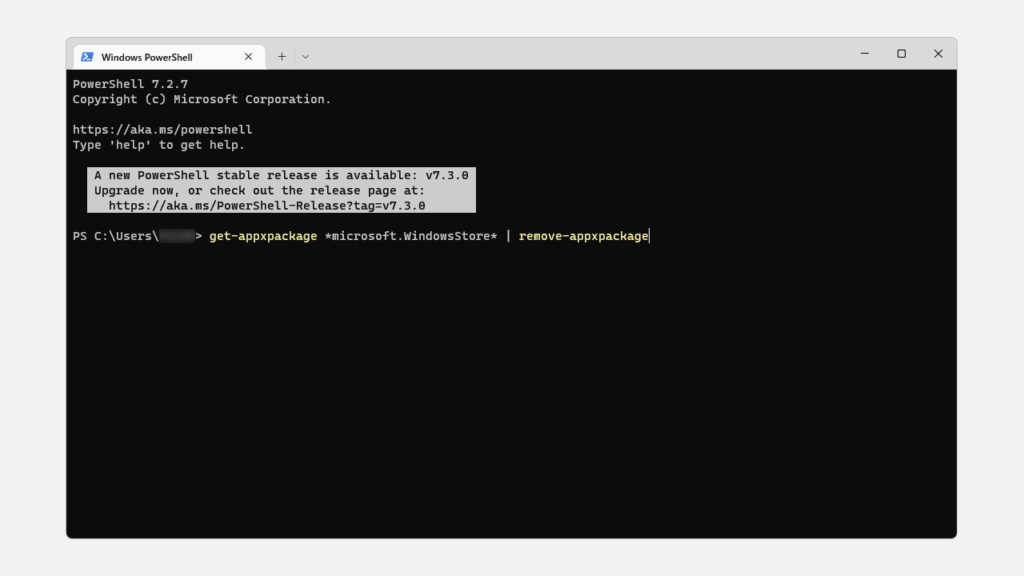
コマンドを入力してEnterキーを押すと、Microsoft Storeのアンイストールが開始され、進行状況を示す黄色のインジケーターが表示されます。
通常、アンインストールは5~10秒程度で完了します。
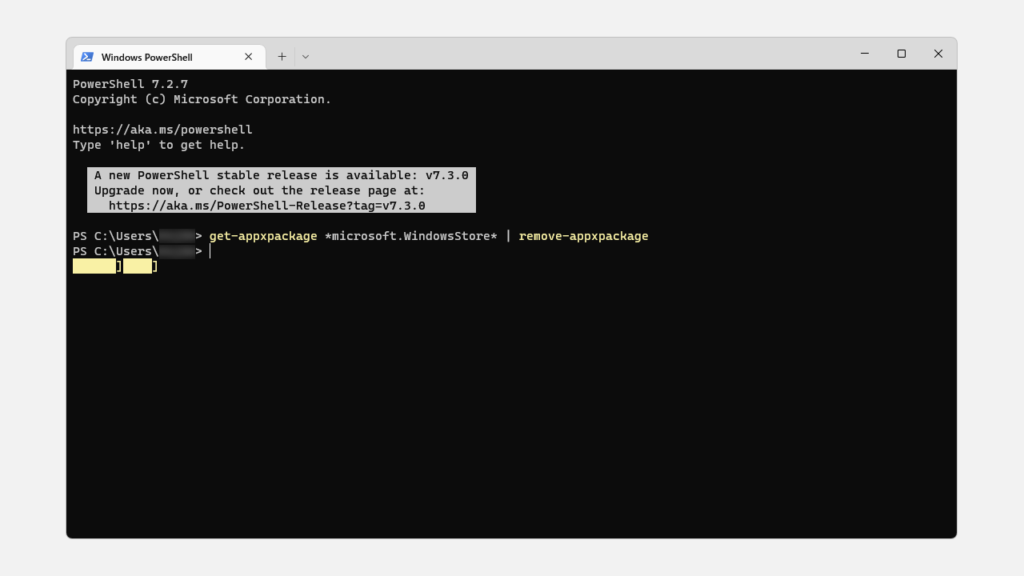
Microsoft Storeアプリのアンインストールが完了したら、念のためPCを再起動してください。
再起動後、PowerShellを管理者権限で再度起動し、以下のコマンドをコピー&ペーストで貼り付けて、Microsoft Storeアプリの再インストールを行います。
Get-AppXPackage -AllUsers -Name microsoft.WindowsStore | Foreach {Add-AppxPackage -DisableDevelopmentMode -Register "$($_.InstallLocation)\AppXManifest.xml" -Verbose}コマンドを入力してEnterキーを押すと、処理が開始され、進行状況を示す黄色のインジケーターが表示されます。
通常、Microsoft Storeアプリのインストールは5~10秒程度で完了します。
再インストールが完了したらMicrosoft Storeアプリが正常に開くことを確認してください。
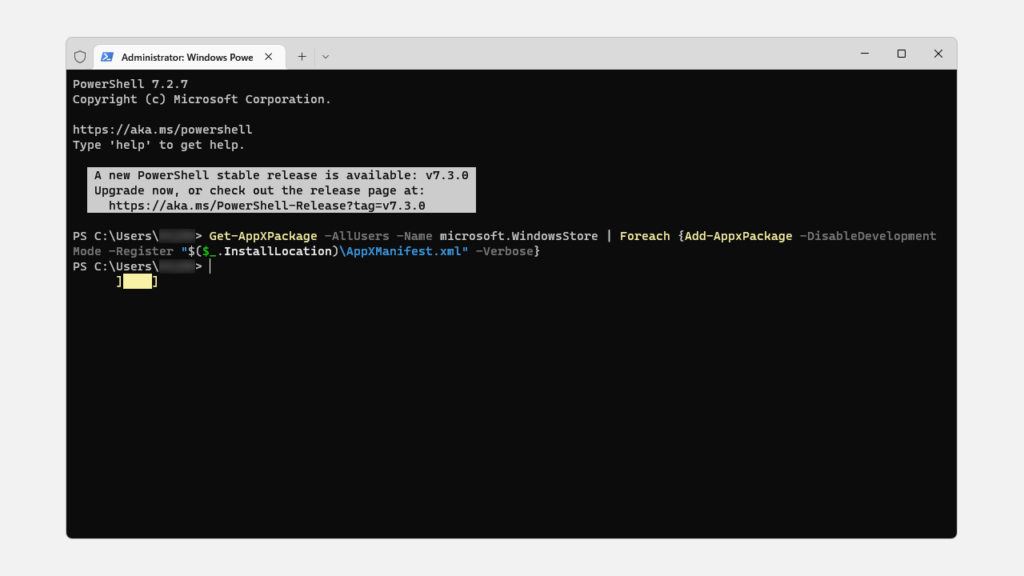
Microsoft Storeが開かない場合の対処法に関するよくある質問と答え
Microsoft Storeが開かない場合の対処法に関するよくある質問と答えをまとめました。
その他Windows11に関する記事
その他Windows11に関する記事はこちらです。ぜひご覧ください。
-

【Windows11】Windows Updateが進まない・終わらない場合の対処法
この記事では、Windows11でWindows Updateが進まない・終わらない場合の対処法を、実際の画面に沿ってわかりやすく解説します。 Windows Updateが0%や99%で止まったまま... -



【Windows11】デスクトップのアイコンが勝手に移動する原因と解決策をわかりやすく解説
Windows11でデスクトップのアイコンが勝手に移動してしまい、「せっかく整理したのにまたバラバラ…」と悩んでいませんか? 実は、このトラブルの多くは「アイコンの自動... -



Windows11でIE(インターネットエクスプローラー)を起動する方法
こんな人にオススメの記事です IE(インターネットエクスプローラー)を使う必要がある人 Windows11でIE(インターネットエクスプローラー)を起動する方法を知りたい人... -



【Windows11】複数ファイルを一括印刷・PDF化する2つの方法|PDF・Word・画像をまとめて出力
この記事では、Windows11の標準機能だけでフォルダー内の複数ファイルを数回のクリックで一括印刷・PDF化する2つの方法を解説します。 私自身、月末の締め日に50枚超の... -



【Windows11】ネットワーク上のデバイスが表示されない原因と対処法
この記事では、Windows11で、同じネットワーク上にあるはずのPCやプリンター、NASといったデバイスが表示されない場合の原因と対処法を分かりやすく解説します。 「急い... -



【e-Gov】電子公文書のXMLファイルを"読める形"で開く方法5選
この記事では、e-Gov電子申請サービスから送られてくる電子公文書(XMLファイル)を"読める形"で開く方法を5つ解説します。 e-Govなどから送られてくる電子公文書はXML... -



【Windows11】フォルダーに表示される「今日」「昨日」等を非表示にする方法
こんな人にオススメの記事です フォルダー(エクスプローラー)の「今日」「昨日」「今週に入って(昨日は含めず)」などのグループ化を解除したい人 フォルダー(エクス... -



【Windows11】メモリ診断ツールの使い方と診断結果の確認方法
PCの動作が急に遅い、頻繁にフリーズする、あるいは突然ブルースクリーンエラー が表示される…。そんな深刻な不調の原因がメモリにあるかを、Windows11標準の「Windows... -



【Windows11】.NET Framework 3.5/4.8を有効にする方法
この記事では、古いソフトやゲームの実行に必要な「.NET Framework 3.5」をWindows11で有効化(インストール)する方法と、最新版の「.NET Framework 4.8」が有効になっ...
最後までご覧いただき、ありがとうございました。
記事の内容は独自検証に基づくものであり、MicrosoftやAdobeなど各ベンダーの公式見解ではありません。
環境によって結果が異なる場合がありますので、参考のうえご利用ください。
誤りのご指摘・追記のご要望・記事のご感想は、記事のコメント欄またはこちらのお問い合わせフォームからお寄せください。個人の方向けには、トラブルの切り分けや設定アドバイスも実施します。
※Microsoft、Windows、Adobe、Acrobat、Creative Cloud、Google Chromeほか記載の製品名・サービス名は各社の商標または登録商標です。


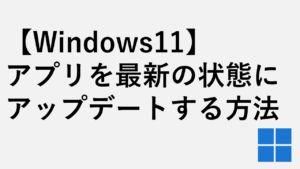
を確認する方法-–-Windows11-1-300x169.png)



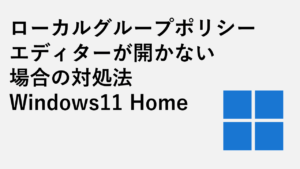



のバージョンを確認する方法-Windows11-300x169.png)
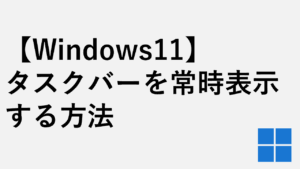
コメント